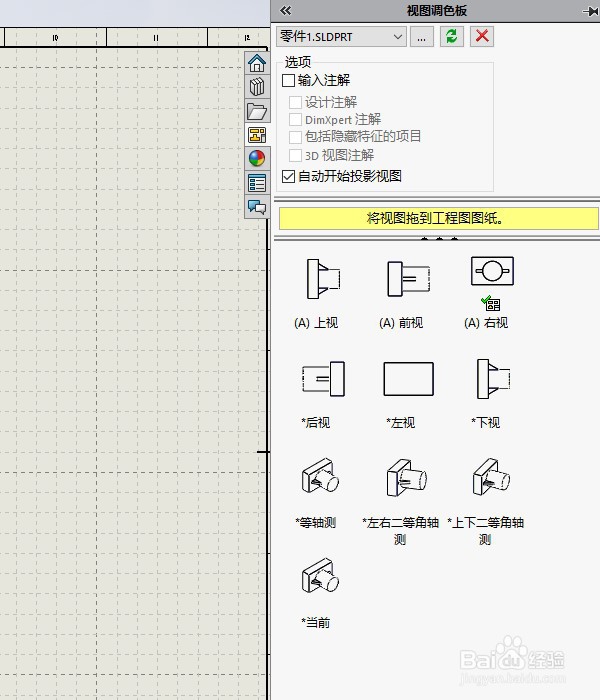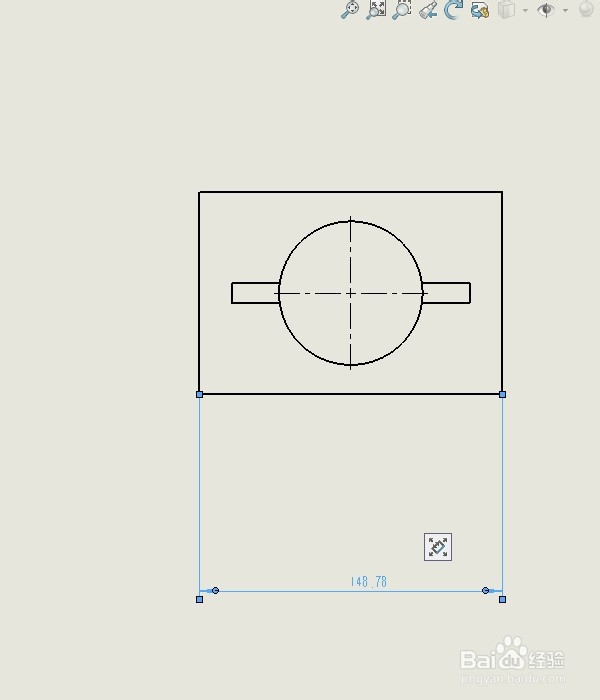SolidWorks 2018 怎样在平面图纸上方标注尺寸
1、在左侧基准图上点击鼠标右键,选择草图绘制
2、首先我们打开一张图纸,然后在右侧操纵我们想要的视图,到图纸上面
3、根据我们的需要创建不同角度的平面图纸
4、图纸创建完成之后,点击页面左上角的智能尺寸工具
5、把鼠标放在我们想要标注的线型或者任何想要标注的位置,等到线条变成红色的时候,按着鼠标左键往下方拖动
6、拖动完成之后,我们就可以看到我们成功的为这个线条标注了它的具体尺寸
声明:本网站引用、摘录或转载内容仅供网站访问者交流或参考,不代表本站立场,如存在版权或非法内容,请联系站长删除,联系邮箱:site.kefu@qq.com。
阅读量:64
阅读量:22
阅读量:64
阅读量:62
阅读量:93